Setelah membuat postingan mengenai pengertian apa itu SSH, Teknohits akan sharing lagi postingan yang masih berhubungan dengan SSH (Secure Shell).
Postingan ini akan membahas bagaiamana cara menggunakan SSH di pc untuk internet gratis dengan memanfaatkan bug dari operator xl, axis, telkomsel, three, indosat dll.
Waaah … emangnya bisa ya ka ?
Ya bisa dong, simak baik-baik ya supaya ngerti dan bisa memanfaatkan tool gratis bisa internetan gratis.
Banyak pengguna internet baik, blogger, downloader dan uploader yang tidak tahu cara menggunakan aplikasi atau tool yang digunakan untuk mengelabui internet gratis yang banyak tersebar di forum, blog, jejaring sosial dan lainnya.
Disini Teknohits hanya ingin berbagi bagaimana cara memanfaatkan akun Bitvise SSH Client dan Proxifier untuk internetan secara gratis. Karena trik internet gratis di PC sekarang yang paling mudah di gunakan dan sering muncul celah (bug) di dunia Phreaker yaitu trik internet gratis dengan aplikasi bivise ssh client dan proxifier.
Berbeda lagi dengan android, jika di laptop menggunakan Bivise SSH Client dan Proxifier sedangkan internet gratis di android lebih populer menggunakan tool bernama HTTP Injector (SSH/Proxy/VPN) yang di buat oleh Evozi.
Sesuai judul postingan ini, Teknohits hanya akan membahas menggunakan SSH di pc untuk internetan secara gratis, untuk android mungkin akan di tulis setelah postingan ini selesai dan di publish.
Hal yang harus kamu siapkan sebelum mulai praktek menggunakan SSH
Oke kita masuk ke turorial langkah pertama, ada beberapa software atau tool yang perlu kamu miliki yaitu:
- Bitvise > Download Bitivise
- Proxifier > Download Proxifier
- Inject Sesuai Operator ( Bisa cari di internet, banyak yg share di blog pribadi )
- Akun SSH ( Bisa buat akun sendiri di internet atau beli di penyedia akun ssh )
Langkah kedua untuk memulai trik internet gratis ini
- Instal Bitvise yang sudah kamu download dari link di atas.
- Install Proxifier dan masukan nomor seri yang bisa kamu dapatkan di internet.
- Sudah punya inject dan akun SSH (memiliki akun SSH Premium lebih baik)
Cara Menggunakan SSH untuk Internet Gratis tanpa Kuota
Pada tutorial ini Teknohits menggunakan simcard Axis tanpa paket, tidak ada kuota, 0 pulsa dan yang terpenting simcard masih dalam masa aktif. Untuk koneksi lebih baik menggunakan modem (agar lebih mudah setting APN), bisa juga pakai wi-fi.
1. Pastikan koneksi internet sudah terhubung.
2. Buka Bitvise SSH Client dan Inject.
3. Silahkan teman-teman isi data akun ssh pada aplikasi bitvise.
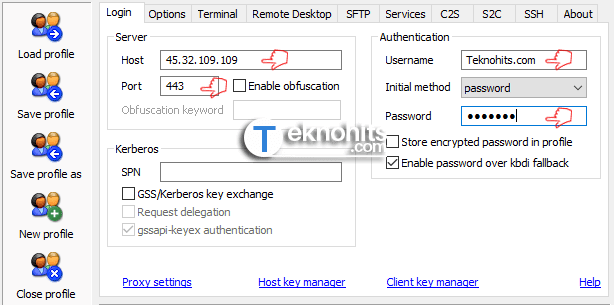
4. Setelah melengkap data akun, temna-teman harus menghubungkan ke 2 aplikasi ini terlebih dahulu melalui port berupa angka.
Ikuti langkah-langkah gambar di bawah ini sesuai petunjuk.
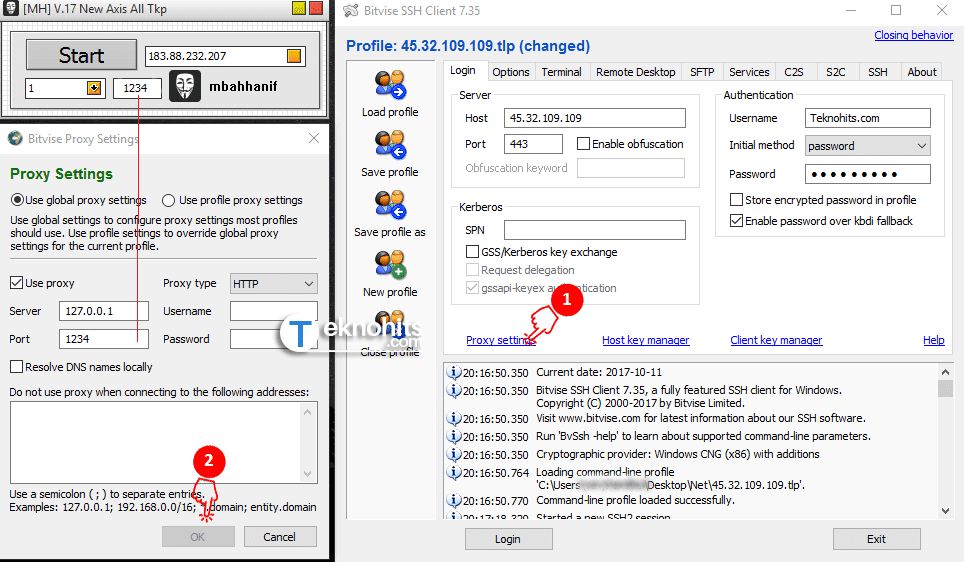
- Pilih Use global proxy settings.
- Centang Use Proxy.
- Server : 127.0.0.1 (wajib di isi ini).
- Port : 1234 (Sesusaikan dengan port inject).
- Proxy type : HTTP.
5. Masih pada tahap menghubungkan 2 aplikasi bitvise ssh client dan inject. Ikuti langkah-langkah gambar di bawah ini sesuai petunjuk yang ada.
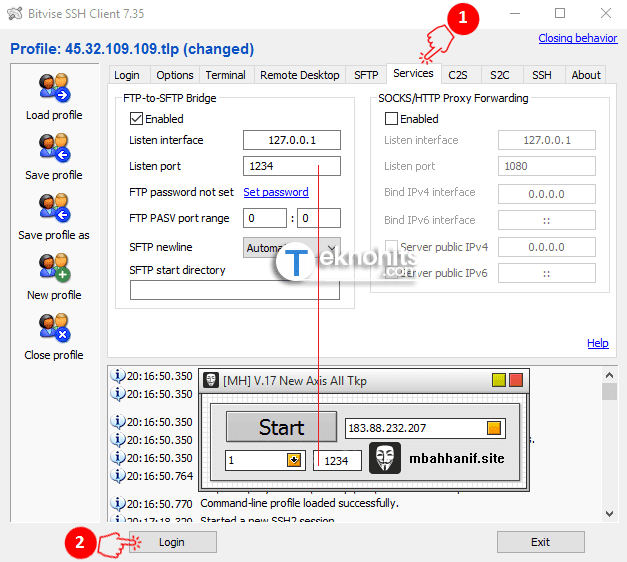
- Klik menu Services.
- Listern interface : 127.0.0.1 (wajib di isi ini).
- Listen port : 1234 (Sesusaikan dengan port inject).
Bila pengaturan sudah selesai sesuai langkah – langkah di atas, coba teman – teman klik login, apakah berhasil login atau tidak.
Jika berhasil login, akan terlihat seperti gambar di bawah ini.
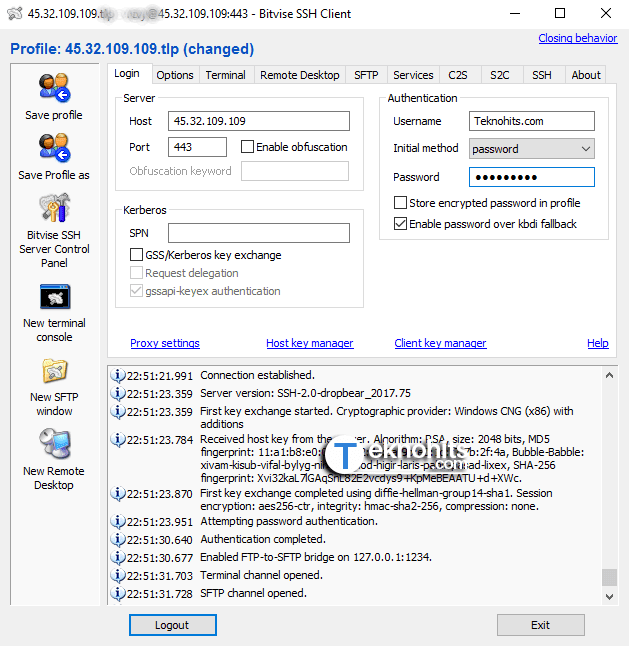
Sampai tahap ini Teknohits anggap teman – teman sudah berhasil login.
Walaupun sudah berhasil login, sampai tahap ini teman – teman belum bisa menggunakan berselancar di internet secara gratis.
Masih ada pengaturan pada aplikasi ke 3, mari kita lanjut ke tahap berikutnya menghubungkan Inject dah SSH pada aplikasi ke 3 yaitu Proxifier.
6. Buka aplikasi Proxifier.
Ikuti langkah-langkah gambar di bawah ini sesuai petunjuk dengan benar.
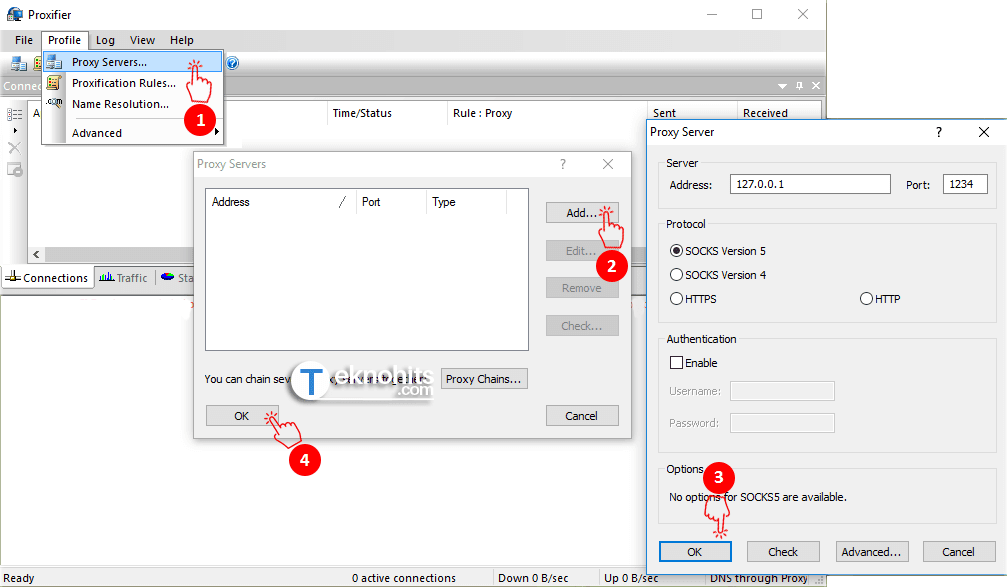
- Klik menu Profile > Proxy Servers.
- Klik Add untuk membuat profil Proxy Servers.
- Isi kolom Address : 127.0.0.1, Port : 1234 (Sesusaikan dengan port inject), Protocol pilih SOCKS Version 5.
- Klik Ok > Ok.
7. Masih mengatur aplikasi Proxifier.
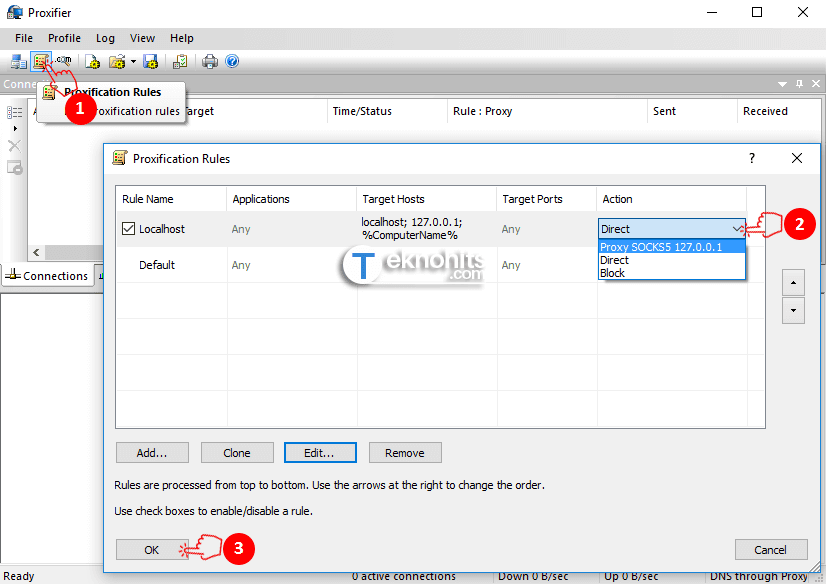
- Klik icon Proxifaction Rules.
- Pada kolom Localhost pilih opsi Proxy SOCKS 5 127.0.0.1.
- Klik Ok.
Langkah-langkah cara menggunakan ssh di pc cukup sampai disini. Jika berhasil konek, sekarang coba browsing atau download video youtube di browser yang kamu gunakan, harusnya sudah bisa internetan dengan bebas tanpa ada pengaturan lainnya.
Jika teman – teman mengalami masalah error dan tidak konek atau ada yang kurang paham pada tutorial di atas, silahkan berkomentar dan apa permasalahnnya, nanti Teknohits akan bantu.
Sekian, semoga membantu.
